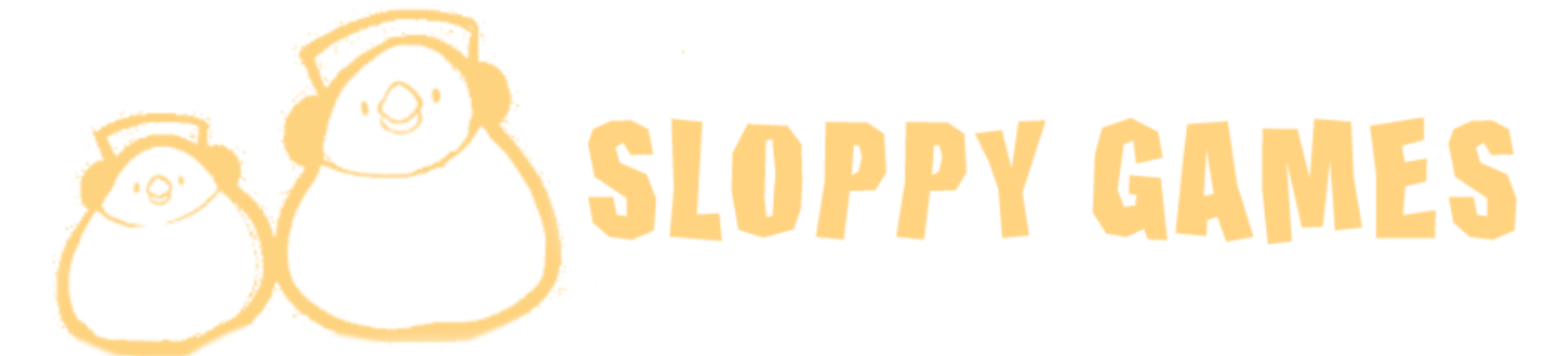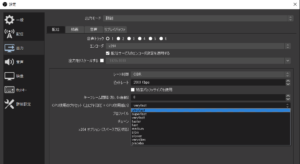PC2台配信の時に「144Hzでゲームして、60Hzで配信したい!」のですが、グラフィックボード1枚にディスプレイポートとHDMIの2本を一緒に刺してしまうと、低いフレームレートに引っ張られてしまう問題が発生します。つまりゲームが60fpsになってしまってもったいないんですね。
この記事では144Hzでゲームしながら60Hzでキャプチャーして2PC録画&配信する方法をお伝えしていきます。特にグラフィックボード1枚だけで配信されている方におすすめの方法です^^
①グラボにディスプレイポートケーブル、オンボードにHDMIを接続する
②オンボードから映像出力できるようにする
③OBSでプロジェクター機能を使って拡張画面に表示する
これで環境が作れます!詳しく説明していきますね。
60Hzの出力に引っ張られて、ゲーム側の144Hzが出ない
まず一つめの問題は同じグラフィックボードから144Hzのモニタと60Hzの2つのモニタへ出力しようとします。すると、60Hz側に引っ張られて144Hz側が60Hzになってしまうって現象があります。現象というか仕様です。これと同じように、キャプチャーボードが基本60Hz仕様なので、60Hz出力に引っ張られて144Hz出せるはずのモニタの映像が60Hzになってしまいます。
これを解決するには1つのグラフィックボードに2系統のケーブルを差し込むのではなく、オンボードからの出力をキャプチャーボードに接続するという解決方法があります。グラフィックボードではなく、マザーボードのHDMI端子から映像を出力させてキャプチャーボードに接続。これでグラフィックボードからは独立させられるので144Hz出力が可能になります。
ただ、ここで問題になるのが、オンボードから映像が出力されないということです。設定をしないと、グラフィックボードとオンボードの端子両方から映像が出力されないPCが多いです。BIOSから変更可能な仕様なのでぱぱっと変更していきましょう!※BIOSと聞くと難しそうですが、そこまで難しくないです。
ASUSを使っているなら公式にやり方がのっていて、
「Advanced」 タブを選択し、System Agent (SA) Configuration\Graphics Configuration → iGPU Multi-Monitor setting → Enable を選択
で可能になります。詳しくはこちら→https://www.asus.com/jp/support/FAQ/1017796/
…問題は、この設定が無いことがありまして、うちがそうでした^^;解決できたのでやり方を説明していきますね。
DELLの場合です。BIOSの入り方は起動後にF2を連打すれば入れます。青っぽい画面のBIOSに入ったら「VIDEO」という設定タブから「ディスプレイの設定」を選んで「auto」になっているのを「グラフィックボード優先」を選択してください。「auto」だとマルチディスプレイはできません的な説明文がありましたので、グラフィックボード優先を選び、マルチディスプレイを可能にしましょう。
これで、グラフィックボードとオンボードの両方から映像が出力されるようになりました!
マルチモニターの設定は「拡張(2画面を別々に使う)」にしてください。「複製(2画面に同じ映像を出力する)」だとどちらも60Hzになってしまいます。…じゃあHDMI側にどうやってゲーム画面を出力するんだって疑問が沸いてきますね。次の項目で解説していきます。
オンボード側にゲーム画面を出力できない
画面の利用方法の設定を「複製」にして同じ映像を2つのモニターに流そうとするとどちらも60Hzになってしまいます。まずは「ディスプレイ設定」からモニタの扱いを「拡張」にしてください。
オンボード側に同じ映像を出力するためにOBSstudioを使います。※OBSstudioの使い方はこちら→OBS studioでゲーム実況!カクカクも音割れもさよなら
まず、ソースに「画面キャプチャ」(もしくはゲームキャプチャなど)を追加し、ゲームをしているモニターの映像が映るように設定します。OBSの映像がゲームする側のモニターと同じ映像が出力されます。
OBSの出力画面を右クリックして全画面プロジェクターを選択すると、全画面で表示されますので、キャプチャーボードにも同じ映像が出力されている状態が作れます。この状態でキャプチャーボードにオンボードからの映像を出力してやれば完成です。※実際にはキャプチャボードに接続した状態で配信用PCから60Hzの出力を見る感じになります。
ちょっと長くなりましたし、面倒な部分も多いですが、「144Hzでゲームして、60Hz録画&配信したいけど…むむむ」と考えている人にはわかる内容になったと思います。頑張ってください!
今回は以上です、最後までお読みいただきありがとうございました!